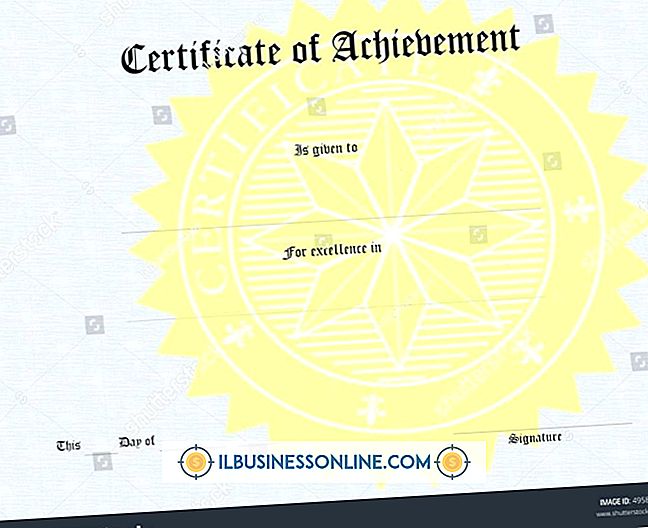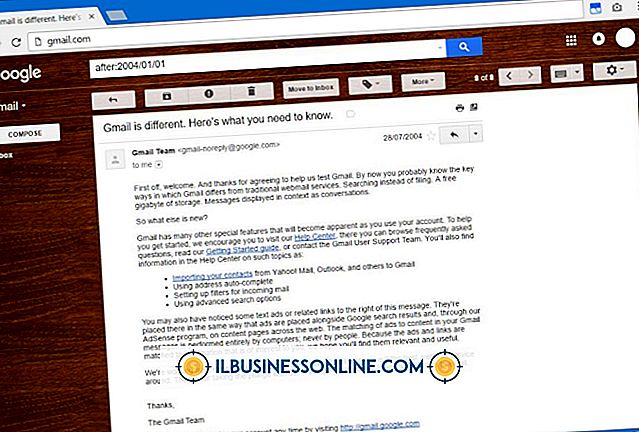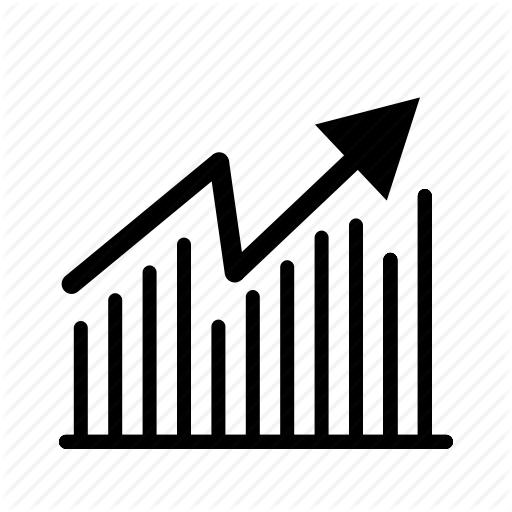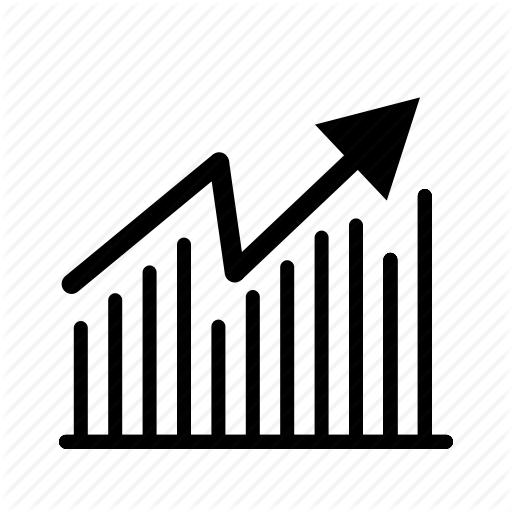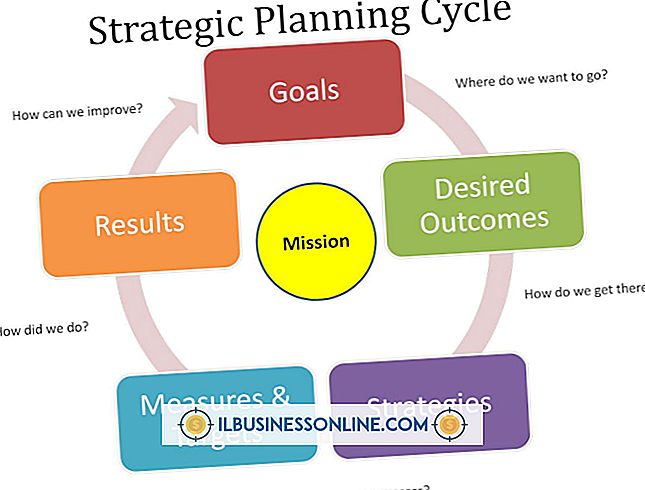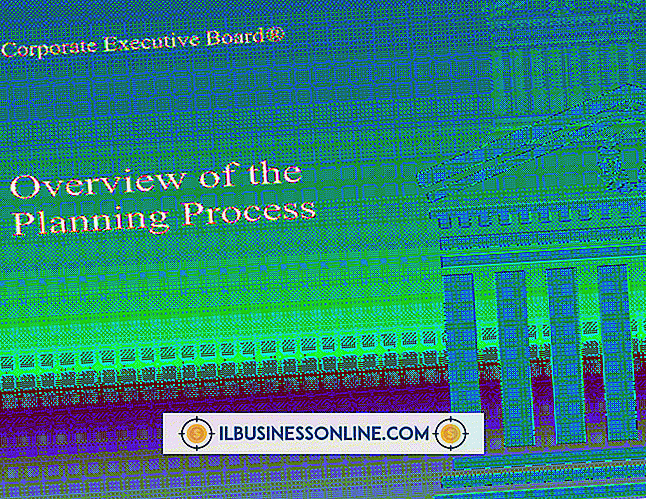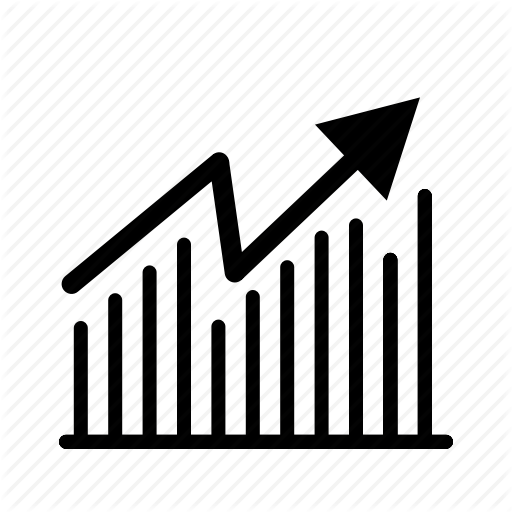So bearbeiten Sie eine AVI-Datei

Unabhängig davon, ob Sie ein Unternehmensprodukt bewerben oder Ihre Dienstleistungen effektiver vermarkten möchten, können Sie mit einer Videoproduktion neue Kunden gewinnen. Die Bearbeitung des Rohmaterials ist entscheidend für die Erstellung eines professionellen, marktfähigen Videos. Um Ihr Video zu bearbeiten, müssen Sie ein Programm verwenden, das das .avi-Format unterstützt, z. B. Windows Live Movie Maker, SolveigMM AVI Trimmer + MKV oder Avidemux. Je nach Programm können Sie Teile des Videos trimmen, in einem anderen Videoformat kodieren oder die Audioebene bearbeiten.
Verwenden von Windows Live Movie Maker
1
Öffnen Sie Movie Maker und klicken Sie in der Startsymbolleiste auf die Schaltfläche "Videos und Fotos hinzufügen". Navigieren Sie durch Ihre Ordner, wählen Sie die AVI-Datei aus und klicken Sie auf "Öffnen".
2
Klicken Sie auf die Registerkarte "Bearbeiten", wenn Sie Teile des Videos zuschneiden möchten. Überspringen Sie diesen Schritt, wenn Sie bestimmte Abschnitte des Videos nicht entfernen möchten. Klicken Sie im Vorschaufenster auf die Schaltfläche „Abspielen“, um das Video zu starten. Klicken Sie anschließend auf „Pause“, wenn Sie den Anfangspunkt für das Video markieren möchten. Klicken Sie in der Symbolleiste auf die Schaltfläche "Startpunkt festlegen". Nachdem Sie den Startpunkt festgelegt haben, klicken Sie auf "Play" und dann auf "Pause" an der Stelle, an der Sie das Video beenden möchten. Klicken Sie in der Symbolleiste auf die Schaltfläche "Endpunkt festlegen", um den Endpunkt für die Videodatei zu markieren.
3.
Klicken Sie auf die Registerkarte "Animationen", um dem Video verschiedene Übergangseffekte hinzuzufügen. Das Programm bietet eine Vielzahl von Übergängen, einschließlich Schwenk- und Zoomeffekten. Wählen Sie Ihren bevorzugten Effekt aus und klicken Sie im Vorschaufenster auf die Schaltfläche „Abspielen“, um ihn im Video anzuzeigen. Der Effekt wird automatisch zur Videodatei hinzugefügt. Wenn Sie mit den verfügbaren Übergängen nicht zufrieden sind, wählen Sie in der Symbolleiste die Option „Kein Übergang“, um das ursprüngliche Video wiederherzustellen.
4
Speichern Sie das bearbeitete Video, indem Sie auf die Registerkarte "Movie Maker" klicken, die Option "Film speichern" markieren und "Für Computer" auswählen. Geben Sie im Dialogfeld "Speichern unter" einen Dateinamen für das bearbeitete Video ein und wählen Sie dann den gewünschten Zielordner aus . Klicken Sie auf die Schaltfläche "Speichern". Das bearbeitete Video wird als WMV-Datei codiert und im ausgewählten Zielordner gespeichert.
Verwenden von SolveigMM AVI Trimmer + MKV
1
Klicken Sie im Hauptmenü auf die Schaltfläche "Datei zum Bearbeiten auswählen" und importieren Sie die AVI-Datei, die Sie bearbeiten möchten.
2
Schneiden Sie das Video mit den Markierungen im Bearbeitungsbildschirm ab. Um einen neuen Startpunkt für das Video festzulegen, klicken Sie auf die rechte Markierung, und ziehen Sie sie an den gewünschten Frame im Video. Legen Sie den Endpunkt fest, indem Sie auf die linke Markierung klicken und sie auf einen bestimmten Rahmen ziehen.
3.
Entfernen Sie das Häkchen neben der Option Audio im Abschnitt Streams / Codecs, um die Audioebene aus der Videodatei zu löschen. Wenn Sie das Audio beibehalten möchten, überspringen Sie diesen Schritt.
4
Klicken Sie auf die Schaltfläche "Speichern", um die zugeschnittene Videodatei zu speichern. Geben Sie einen Dateinamen ein und wählen Sie einen Zielordner für die bearbeitete Datei. Klicken Sie auf "Speichern".
Verwendung von Avidemux
1
Klicken Sie in der Symbolleiste auf die Schaltfläche "Öffnen" und importieren Sie die AVI-Datei, die Sie bearbeiten möchten. Das Video wird automatisch auf dem Bildschirm angezeigt.
2
Schneiden Sie das Video mit den Tasten A und B unter dem Videovorschaufenster ab. Suchen Sie Ihren bevorzugten Startpunkt mithilfe des linken Pfeilsymbols oder der linken Scantaste in der Bearbeitungssymbolleiste. Nachdem Sie einen Startpunkt für die Videosequenz ausgewählt haben, klicken Sie auf die Schaltfläche „A“. Wählen Sie einen Endpunkt für das Video und klicken Sie auf die Schaltfläche „B“, um das Ende der Videosequenz zu markieren.
3.
Klicken Sie auf das Dropdown-Menü „Video Output“ und wählen Sie ein Ausgabeformat für das bearbeitete Video. Zusätzlich zum Speichern im AVI-Format können Sie den Videoclip in eine Handvoll verschiedener Formate konvertieren, einschließlich MPEG, MP4 und FLV. Um einen anderen Audiocodec für den Ton im Video auszuwählen, klicken Sie auf das Dropdown-Menü „Audioformat“ und wählen Sie dann Ihren bevorzugten Codec aus, z. B. ACC oder MP3.
4
Klicken Sie in der Symbolleiste auf die Schaltfläche "Speichern". Geben Sie einen Dateinamen für das bearbeitete Video ein und geben Sie am Ende des Dateinamens die Erweiterung des Videoformats ein, beispielsweise „.avi“ (ohne Anführungszeichen). Wählen Sie einen Zielordner für das Video und klicken Sie auf "Speichern". Das Programm kodiert das Video und speichert es in dem ausgewählten Ordner. Je nach Länge des Videos kann der Codierungsvorgang einige Minuten dauern.
Warnung
- Während Windows Live Movie Maker die Bearbeitung von AVI-Dateien unterstützt, kann das Programm nur im WMV-Format speichern. Wenn Sie eine AVI-Datei bearbeiten und im selben Format speichern möchten, verwenden Sie ein Drittanbieterprogramm wie SolveigMM AVI Trimmer + MKV oder Avidemux.